荣耀路由X1增强版怎么设置?
官方在推出荣耀路由X1后,又推出了荣耀路由X1增强版;这两款路由器,设置上网的方法大体上是相同的,只有一些细微的差别。
用电脑设置荣耀路由X1增强版上网的时候,鸿哥建议按照下面的步骤来操作:
正确的线路连接
设置电脑IP地址
设置路由器上网
检查设置是否成功
重要提示:
(1)、有些用户家里可能没有电脑,这时可以用手机来设置,详细的操作步骤,请阅读文章:
X1增强版用手机怎么设置?荣耀路由
(2)、如果你路由器上网正常,只是需要重新设置Wi-Fi密码、Wi-Fi名称,请阅读教程:
荣耀路由X1增强版怎么修改Wi-Fi密码?
(3)、已经设置过的路由器,建议先恢复出厂设置,然后再按照下面的步骤重新设置。
荣耀路由X1增强版恢复出厂设置的详细步骤,可以阅读下面的教程:
由X1增强版怎么恢复出厂设置?荣耀路

第一步、正确的线路连接
荣耀路由X1增强版有3个网线接口,1个WAN接口,2个LAN接口,请按照下面的方法来连接。
1、请把从光猫/宽带猫的LAN口(网口)中接出来的网线,插在荣耀路由X1增强版的WAN接口;
如果你家的宽带没有用到猫,那么你需要把入户的那根宽带网线,插在路由器的WAN接口。
2、另外2个LAN接口,任意一个用网线,连接到电脑就可以了。
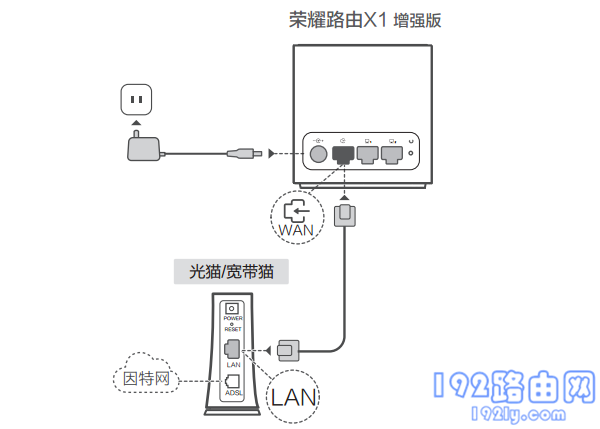
重要说明:
新手用户,请忽略此时电脑不能上网的这个问题;因为电脑在设置一个路由器上网时,并不需要电脑处于联网的状态。
第二步、设置电脑IP地址
为了能够顺利的设置路由器,需要把电脑的IP地址设置成:自动获得,如下图所示。
一般情况下,电脑中的IP地址,默认就是:自动获得。但是,为了保险起见,鸿哥还是建议大家,检查下自己电脑中的IP地址配置情况。
不清楚如何检查、设置的同学,可以根据下面文章中介绍的方法来操作。
获得ip地址怎么设置?电脑自动
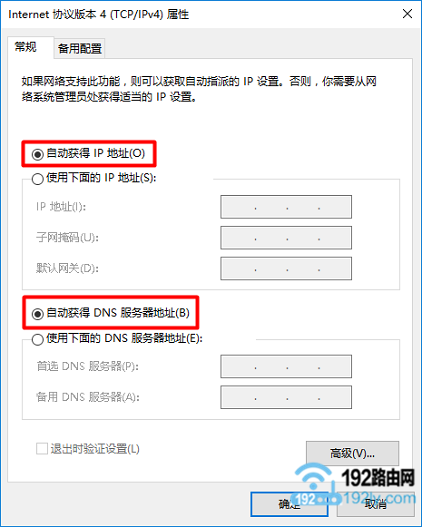
第三步、设置路由器上网
1、打开设置界面
打开电脑中的浏览器,在浏览器中输入:192.168.3.1,就可以打开设置界面了——>然后点击页面中的:马上体验 ,如下图所示。
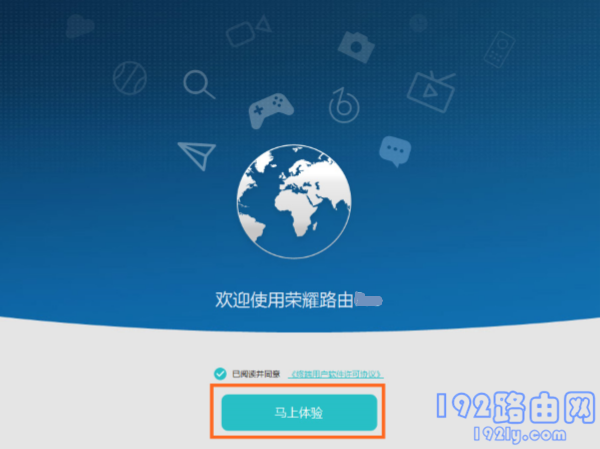
重要提示:
如果你在浏览器中输入:192.168.3.1后,打不开荣耀路由X1增强版的设置界面。这时间建议你阅读下面的教程,查看详细的解决办法。
68.3.1打不开怎么办?192.1
2、设置上网参数
此时,系统会自动检测宽带的上网方式,等待几秒钟,根据检测的结果进行设置。
(1)、如果检测到上网方式是:宽带账号上网 (拨号上网) ——>需要在页面中填写你家的 宽带账号、宽带密码——>填写好了之后,点击“下一步”即可,如下图所示。
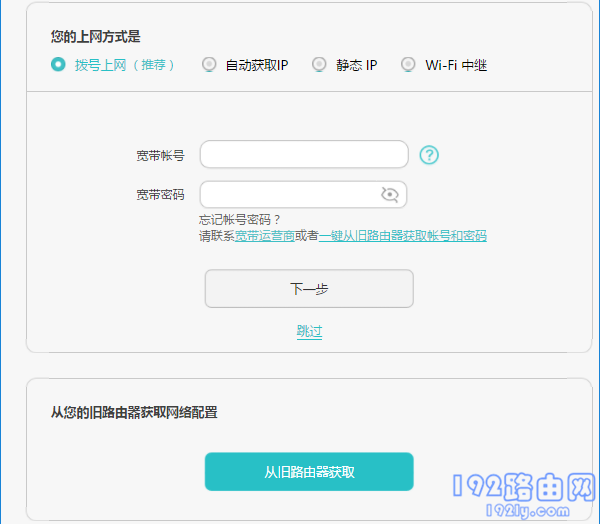
重要提示:
宽带账号、宽带密码,是办理宽带业务的时候,宽带运营商提供的;
如果不记得了,可以在办理宽带业务的回执单中查看到;或者拨打宽带运营商的客服电话,联系人工客服进行查询、核实。
(2)、如果检测到上网方式是:自动获取IP,则不需要设置上网参数,直接点击“下一步”。
3、设置Wi-Fi参数
自定义设置 Wi-Fi名称、Wi-Fi密码——>然后点击:下一步,如下图所示。
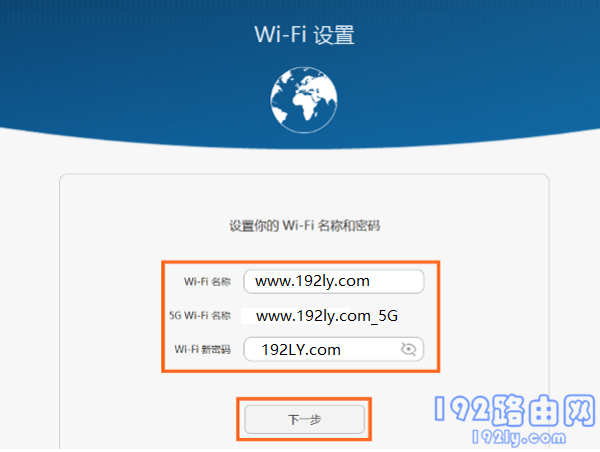
4、设置登录密码
自定义设置一个 登录密码——>然后点击:完成
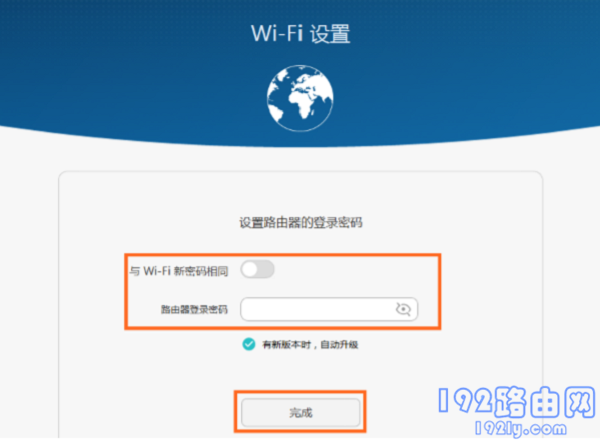
温馨提示:
你可以直接选择:与Wi-Fi密码相同 的这个选项,把Wi-Fi密码,同时作为它的登录密码。鸿哥个人也建议大家选择这个选项,避免记忆2个密码。
5、等待重启生效
系统会自动进行重启,重启完成之后,就可以上网了。
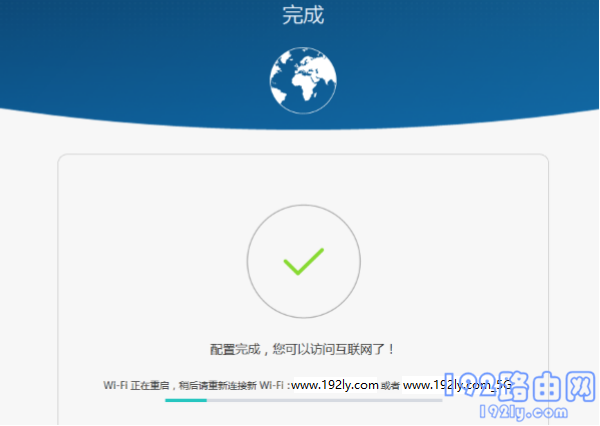
第四步、检查设置是否成功
检查方法1:
观察荣耀路由X1增强版的指示灯,指示灯是绿色常亮的时候,表示可以正常上网。
指示灯红色常亮,表示无法上网。
检查方法2:
1、再次在浏览器中输入:192.168.3.1,打开登录界面——>输入 登录密码,登录到设置界面。
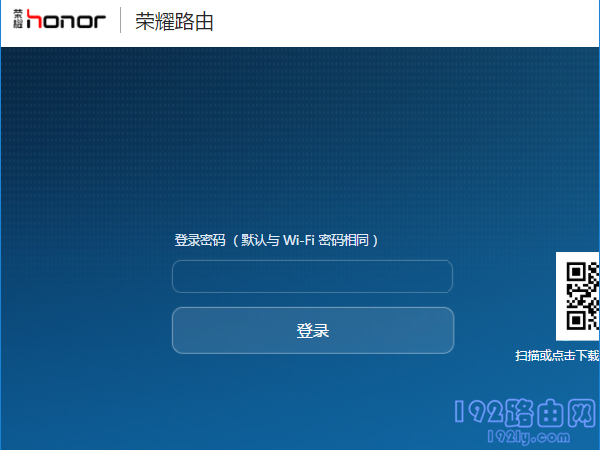
2、在设置界面中点击:我要上网(Internet图标) 打开——>如果页面中显示:已成功连接到互联网,如下图所示;说明设置成功,可以正常使用了。
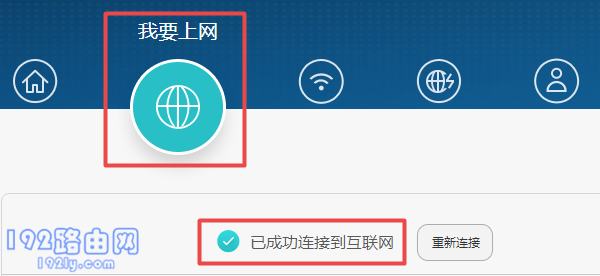
重要说明:
如果经过检查,你的荣耀路由X1增强版不能上网,建议多阅读几次上面的内容,并严格按照教程步骤进行操作。也可以阅读鸿哥写的另一篇文章:
由X1连不上网怎么办?荣耀路
PS:这篇教程介绍的荣耀路由X1连不上网是的解决办法,同样适用于X1增强版。
……